Jak nastavit připomenutí vzduchového filtru pomocí termostatu Nest

Nest Learning Thermostat vám může ušetřit peníze na účty vytápění a klimatizace, ale pokud se nedařilo udržet vaše vytápění a chladicí systém, pravděpodobně nešetříte tolik peněz, kolik byste mohli být. Naštěstí váš termostat Nest může pomoci vám připomenout, že budete provádět pravidelnou údržbu.
Vaše pec a klimatizační zařízení nevyžadují příliš mnoho údržby , ale údržba, kterou potřebujete, je opravdu snadná. Například doporučujeme každých několik měsíců změnit vzduchový filtr. Možná budete muset změnit více nebo méně v závislosti na vašem použití a domácnosti. Například pokud jej používáte méně často, můžete jej měnit méně často, ale pokud máte domácí mazlíčky, můžete je chtít častěji měnit. Někteří lidé však nemusí být toto rád a mohou mít vzduch filtr, který je starý a vyžaduje výměnu. Zatímco můžete mít vymyšlený nový termostat, který vám může časem šetřit peníze, špinavý vzduchový filtr vám nedělá žádnou výhodu a je to jedna z nejjednodušších úkonů údržby domova.
Jedna skvělá funkce Nest Termostat je schopen vám připomenout, když potřebujete vyměnit vzduchový filtr ve vašem vytápěcím a chladicím systému, takže nikdy nezapomenete.
Začněte otevřením aplikace Nest na vašem smartphonu.
Zvolte "Připomenutí vzduchového filtru"
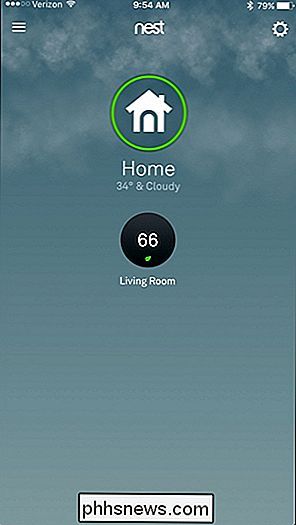
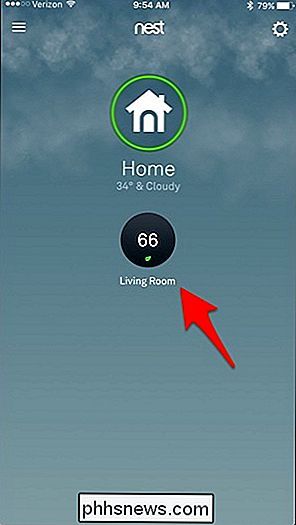
Zvolte "Terminál Nest"
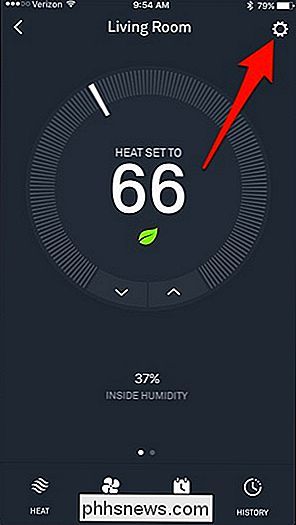
Klepněte na ikonu nastavení v pravém horním rohu. Klepnutím na přepínač přepněte na "Připomenutí vzduchového filtru" pro zapnutí funkce. Změní se ze šedé na modrou.
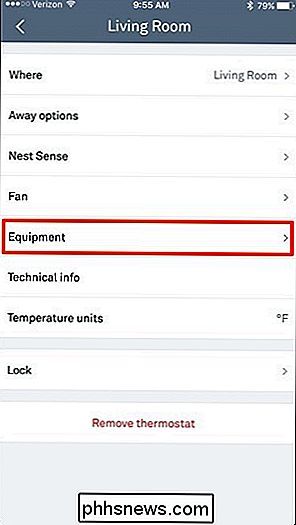
Dále zvolte "Poslední změna".
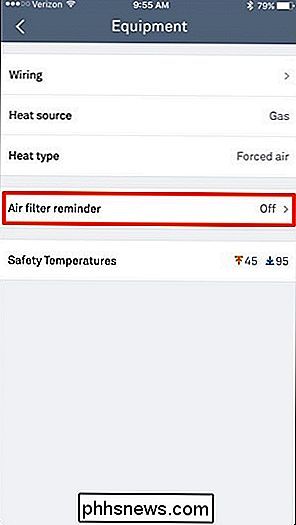
Vyberte, kdy byl vzduchový filtr naposledy změněn. Pokud si nejste úplně jisti a máte obavy z toho, že je to nějaký čas, pokračujte a změňte vzduchový filtr nyní před nastavením připomínek a poté po dokončení vyberte "Tento měsíc".
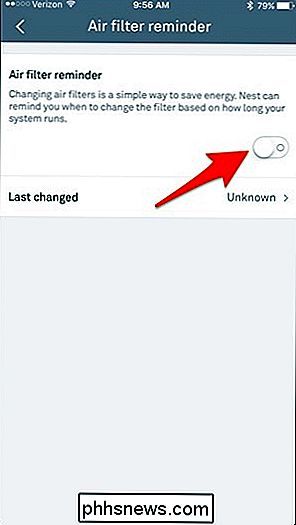
Můžete také Nastavte si připomenutí vzduchového filtru přímo z samotného termostatu Nest
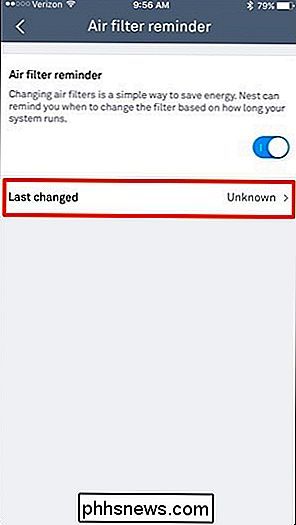
Začněte tím, že stisknete jednotku a otevřete hlavní menu a přejděte na "Nastavení".
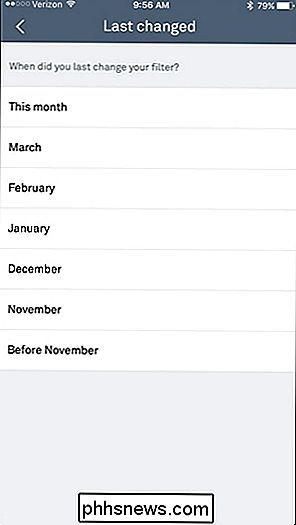
Přejděte na položku "Připomenutí" a vyberte ji.
Zvolte "Remind Me"

Vyberte měsíc, kdy jste naposledy změnili váš vzduchový filtr

To je všechno! Budete se vráceni k nastavení a "Air filter" se objeví pod položkou "Připomenutí" a nikoliv "Žádný".

Od této chvíle budete dostávat připomenutí, když je čas vyměnit vzduchový filtr systému vytápění a chlazení. Termostat Nest určuje, kdy se potřebuje změnit filtr po 1000 hodinách používání, místo toho, aby vám vždy v pravidelných intervalech připomínal.

Pokud je například horké léto a vaše klimatizace je spuštěna hodně, vaše Nest pravděpodobně vám připomene změnu vzduchového filtru častěji. Nicméně, během pádu nebo jara, kdy může být váš systém zcela vypnutý nebo jen běží pomalu, vaše hnízdo vám nemusí připomínat, že budete muset změnit vzduchový filtr tak často. (Obtěžování, ale tuto možnost nemůžete přizpůsobit.)

Mějte na paměti, že někteří uživatelé měli nějaké potíže s Nest připomínající jim změnu jejich vzduchového filtru, říkat, že to bylo více než několik měsíců od obdržení připomenutí , a pokud se vaše Nest havaruje, nenechte se překvapit, pokud se počítadlo sama vynuluje. Takže pokud se vám to podaří, snažte se sledovat sami - a doufejme, že vaše hnízdo vám připomene, že zapomenete.

Image by Eugene Sergeev / Bigstock and Nest

Jak změnit výchozí počet listů v novém sešitu aplikace Excel
Ve výchozím nastavení nové sešity vytvořené v aplikaci Excel obsahují jeden pracovní list. Pokud obvykle používáte více než jeden list, můžete změnit počet listů standardně dostupných v nových sešitech s jednoduchým nastavením. Pracovní listy můžete snadno přidat pomocí ikony plus napravo od pracovních listů, jak pracujete.

Jak učinit Spotify Zastavit přidávání na Facebook (a další nastavení ochrany osobních údajů)
Jste-li jako já, pravděpodobně jste se jednou probudili po instalaci programu Spotify do telefonu nebo počítače na banda lidí, kteří se s tebou baví za to, že posloucháš Frozen soundtrack, ale jak všichni věděli, na co jsem se zasekl, když nikdo jiný nehledal? Protože mnoho lidí si není vědoma, Spotify ve výchozím nastavení obsahuje několik nastavení sdílení, které automaticky uveřejní jakoukoli aktivitu ve vašem účtu nejen na vaší stěně na Facebooku, ale také na zdroj, který žije v samotném klientovi Spotify.



